Создание и открытие книги
Работа с шаблонными главами
После создания новой палитры книги и подготовки первой ее главы QuarkXPress автоматически воспринимает эту главу как шаблонную. Шаблонная глава содержит атрибуты, которые применяются ко всем главам книги. Предположим, что мы решили применить к заголовку The Rattlesnake Book определенный технологический цвет. Если этот цвет используется в шаблонной главе, он будет применен и во всех последующих главах книги после щелчка на кнопке Synchronize (Синхронизировать) на палитре книги. Если же технологический цвет добавить в другой главе, он будет использоваться только в ней, а не по всей книге.
Определить, является ли глава шаблонной, совсем не сложно: на это указывает буква М, расположенная слева от названия главы на палитре книги. Например, на рис. 16.4 буква М расположена слева от названия главы Chapter – значит, эта глава является шаблонной. Обратите внимание, что QuarkXPress создает шаблонные главы даже в том случае, если вы отказались от использования шаблонных страниц.
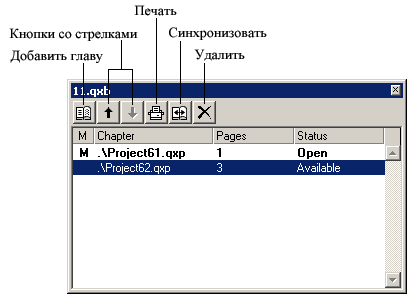
Рис. 16.4. Первая глава в книге автоматически становится шаблонной
Превратить главу в шаблонную совсем не сложно, поэтому ваши возможности не ограничиваются только первой главой в книге. Чтобы сделать определенную главу шаблонной, достаточно щелкнуть напротив ее названия в столбце М палитры книги.
Добавление, удаление и перемещение страниц
При создании глав в книге у вас может возникнуть необходимость вставить, удалить или переместить страницы. Для выполнения любой из этих операций вам придется обращаться к меню Page (Страница).
Чтобы вставить страницы, воспользуйтесь командой Page › lnsert (Страница › Вставить) для отображения диалогового окна Insert Pages (Вставка страниц).
Для удаления страниц воспользуйтесь командой Page › Delete (Страница › Удалить)– так вы сможете отобразить диалоговое окно, в котором вам предоставляется возможность выбрать необходимые страницы.
Чтобы переместить страницы, воспользуйтесь командой Page › Move (Страница › Переместить) для отображения диалогового окна, в котором вы сможете выбрать страницы, а также указать их новое расположение.
Данные приемы используются при работе с любыми проектами QuarkXPress.
Перемещение по макету
Если макеты становятся объемнее, QuarkXPress позволяет легко перемещаться по их страницам.
- В нижней части окна проекта, сразу за текстовым полем, в котором указан масштаб проекта, находится текстовое поле со стрелкой. При щелчке на этой стрелке выпадает список страниц проекта. Остается только щелкнуть на номере страницы.
- Если выбрать команду Page › Go To (Страница › Переход) или нажать комбинацию клавиш CTRL + J или
 +J, то откроется диалоговое окно Go to Page (Переход к странице). В этом окне можно задать страницу, к которой вы хотите перейти.
+J, то откроется диалоговое окно Go to Page (Переход к странице). В этом окне можно задать страницу, к которой вы хотите перейти.
При необходимости перемещения от верхнего к нижнему краю страницы можно воспользоваться полосой прокрутки.
